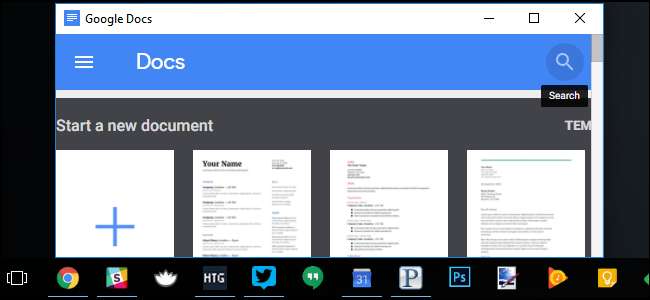
เว็บแอปได้เข้ามาแทนที่แอปเดสก์ท็อปสำหรับทุกอย่างตั้งแต่อีเมลและการแก้ไขเอกสารไปจนถึงการเล่นวิดีโอและเพลง คุณไม่จำเป็นต้องเก็บเว็บแอปของคุณไว้ที่หน้าต่างเบราว์เซอร์พวกเขาสามารถกลายเป็นพลเมืองชั้นหนึ่งบนเดสก์ท็อปของคุณได้
เบราว์เซอร์สมัยใหม่ช่วยให้เว็บแอปมีตำแหน่งของตัวเองบนทาสก์บาร์ของคุณทำงานเป็นแอปพลิเคชันเริ่มต้นและแม้แต่ทำงานแบบออฟไลน์และอยู่เบื้องหลัง
แอปพลิเคชันเว็บ: ออกจากเบราว์เซอร์และไปที่แถบงาน
ที่เกี่ยวข้อง: วิธีเปลี่ยนหน้าเว็บให้เป็นเว็บแอปบน Chromebook
โดยปกติแล้วเว็บแอปจะอยู่ในเบราว์เซอร์ผสมกับเว็บไซต์อื่น ๆ ที่คุณกำลังดูอยู่และถูก จำกัด ไว้ที่ไอคอนเบราว์เซอร์เดียวบนแถบงานของคุณ Chrome และ Internet Explorer อนุญาตให้คุณสร้างหน้าต่างเฉพาะสำหรับเว็บแอปพลิเคชันของคุณโดยให้หน้าต่างและไอคอนแถบงานแยกกัน Mozilla Firefox เคยมีฟีเจอร์นี้ผ่านส่วนขยายต่างๆ แต่ถูกยกเลิกไปแล้ว
ใน Google Chrome คุณสามารถสร้างทางลัดไปยังเว็บไซต์ใด ๆ ได้อย่างง่ายดายเพียงไม่กี่คลิก ขั้นแรกให้เปิดเมนูโดยคลิกที่จุดสามจุดที่มุมขวาบน
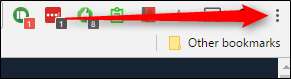
จากนั้นตรงไปที่รายการ "เครื่องมือเพิ่มเติม" แล้ว "เพิ่มลงในเดสก์ท็อป"
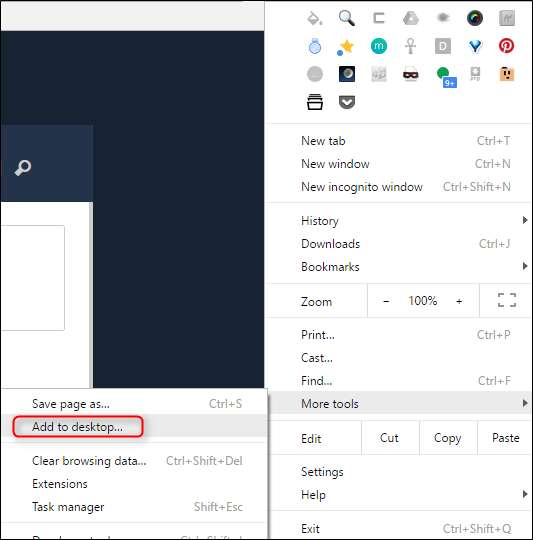
กล่องโต้ตอบจะปรากฏขึ้นเพื่อให้คุณเปลี่ยนชื่อทางลัดและเปิดไว้ในหน้าต่างของตัวเอง สำหรับความรู้สึกเหมือนเดสก์ท็อปมากขึ้นฉันขอแนะนำให้กดปุ่มนั้นไว้ไม่เช่นนั้นจะเปิดขึ้นในหน้าต่างเบราว์เซอร์และนั่นก็โง่มาก
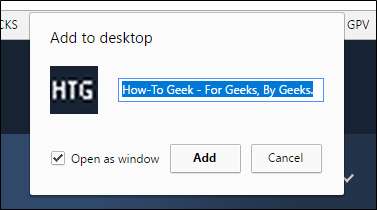
เพื่อสร้างลิงค์ด่วนไปยังเว็บไซต์หรือแอปบนเดสก์ท็อปของคุณ จากนั้นคุณสามารถลากลงไปที่ทาสก์บาร์เพื่อปักหมุดเพื่อให้แน่ใจว่าจะพร้อมใช้งานได้อย่างรวดเร็วเสมอ ฉันใช้คุณสมบัตินี้สำหรับเว็บแอปเช่น Calmly Writer, How-to Geek’s WordPress, Tweetdeck, Google Calendar, Play Music, Google Keep, Feedly, Google ชีตและ Google เอกสาร โดยพื้นฐานแล้วฉันอาศัยอยู่ในระบบคลาวด์

Internet Explorer ยังเป็นคุณลักษณะที่คล้ายกันเพียงลากและวางไอคอน Fav ของเว็บไซต์ (ไอคอนทางด้านซ้ายของที่อยู่ในแถบที่อยู่) ไปที่แถบงานเพื่อสร้างหน้าต่างเฉพาะสำหรับแอปพลิเคชัน โปรดทราบว่าสิ่งนี้ใช้ไม่ได้ใน Microsoft Edge เพียงแค่ Internet Explorer ไปคิด
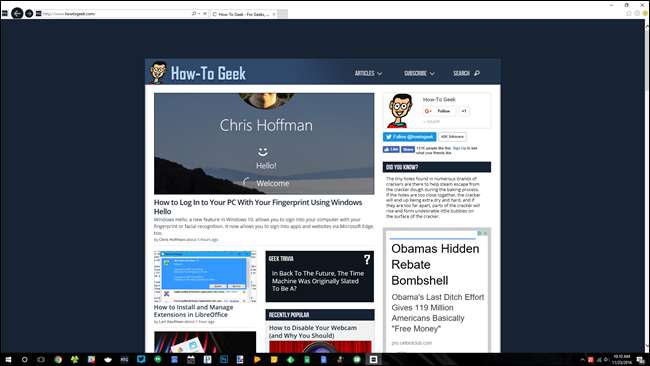
ใช้แท็บที่ตรึงไว้
Chrome, Firefox และ Edge ยังรองรับ "แท็บที่ตรึงไว้" ซึ่งช่วยให้คุณสามารถใช้งานเว็บแอปพลิเคชันได้โดยไม่ต้องใช้พื้นที่บนแถบแท็บ หากต้องการเปลี่ยนแท็บที่เปิดเป็นแท็บแอปให้คลิกขวาที่แท็บใน Chrome หรือ Firefox แล้วเลือกตรึงแท็บ
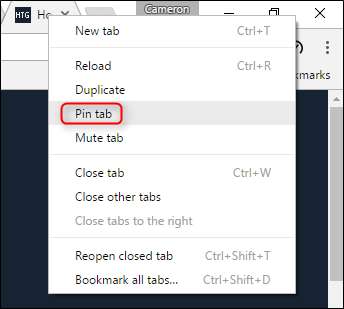
แท็บจะย่อขนาดเป็นไอคอน Fav เท่านั้น เมื่อคุณปิดและเปิดเบราว์เซอร์อีกครั้งแท็บที่ตรึงไว้จะยังคงเปิดอยู่ดังนั้นนี่เป็นวิธีที่สะดวกในการบอกให้เบราว์เซอร์ของคุณเปิดเว็บแอป (และหน้าเว็บอื่น ๆ ) ที่คุณใช้บ่อยๆ
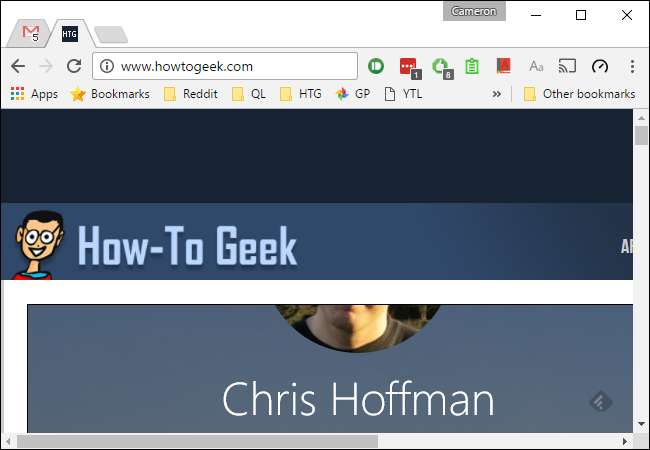
ทำให้ Web Apps เป็นแอปเริ่มต้นของคุณ
เบราว์เซอร์สมัยใหม่ช่วยให้คุณสามารถตั้งค่าเว็บแอปเป็นแอปพลิเคชันเริ่มต้นของคุณได้ ตัวอย่างเช่นคุณสามารถตั้งค่า Gmail เป็นแอปอีเมลเริ่มต้นเพื่อเปิดขึ้นในเบราว์เซอร์ของคุณเมื่อใดก็ตามที่คุณคลิกลิงก์ mailto: ในเบราว์เซอร์ของคุณหรือที่อื่น ๆ ในระบบปฏิบัติการของคุณ
ในการดำเนินการนี้ใน Chrome ให้ไปที่เว็บไซต์ที่สามารถกลายเป็นแอปพลิเคชันเริ่มต้นของคุณสำหรับงานบางอย่างเช่น Gmail สำหรับอีเมลหรือลิงก์ Google ปฏิทินสำหรับปฏิทิน ไอคอนในแถบตำแหน่งจะปรากฏขึ้นและอนุญาตให้คุณกำหนดให้เว็บแอปเป็นแอปพลิเคชันเริ่มต้นของคุณ หากไอคอนนี้ไม่ปรากฏให้คุณรีเฟรชหน้าและดูอย่างระมัดระวังโดยจะปรากฏเป็นเวลาสั้น ๆ ในขณะที่กำลังโหลดหน้า
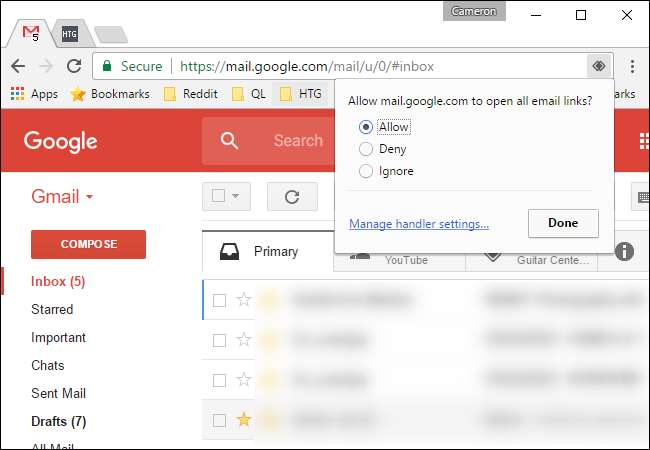
คุณสามารถจัดการคุณลักษณะ "ตัวจัดการ" ของ Chrome ได้โดยเปิดหน้าจอการตั้งค่าของ Chrome จากเมนูแล้วเข้าสู่ส่วน "ขั้นสูง"
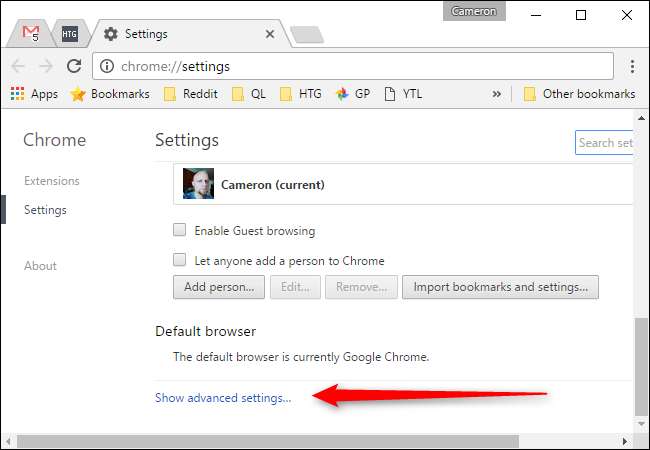
จากที่นี่คลิก“ การตั้งค่าเนื้อหา” ในส่วนความเป็นส่วนตัวจากนั้นคลิก“ ตัวจัดการผู้จัดการ”

Firefox อนุญาตให้คุณควบคุมแอปพลิเคชันผู้ใช้ Firefox สำหรับลิงก์ประเภทต่างๆจากหน้าต่างตัวเลือก เลือกไอคอนแอปพลิเคชันเพื่อเปลี่ยนการดำเนินการที่เกี่ยวข้องกับเนื้อหาประเภทต่างๆ ตัวอย่างเช่นคุณสามารถใช้ Gmail หรือ Yahoo! อีเมลสำหรับลิงก์อีเมล Mibbit สำหรับลิงก์ IRC Google ปฏิทินหรือ 30 กล่องสำหรับลิงก์ webcal และอื่น ๆ
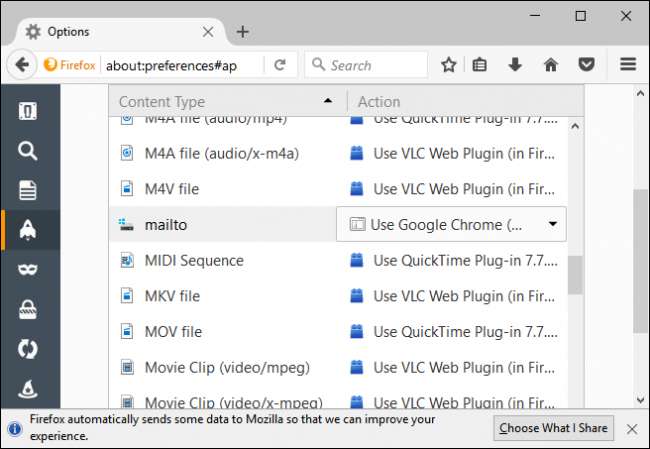
เปิดใช้งานเว็บแอปออฟไลน์
แอปพลิเคชันบนเดสก์ท็อปมีข้อได้เปรียบที่สำคัญอย่างหนึ่งเหนือเว็บแอป: โดยทั่วไปสามารถใช้งานออฟไลน์ได้ในขณะที่เว็บแอปไม่สามารถทำได้ นี่ไม่ใช่ปัญหามากนัก แต่ถ้าคุณต้องการอ่านอีเมลดูปฏิทินหรือแก้ไขเอกสารบนเครื่องบินหรือในพื้นที่ที่มีการเชื่อมต่ออินเทอร์เน็ตไม่เพียงพอก็อาจเป็นเรื่องที่น่ารังเกียจ
อย่างไรก็ตามเว็บแอปจำนวนมากรองรับคุณสมบัติออฟไลน์ แอปเช่น Gmail, Google ปฏิทินและ Google เอกสารมีการสนับสนุนแบบออฟไลน์ในเบราว์เซอร์ Chrome ของ Google แต่น่าเสียดายที่ไม่มีใน Firefox Kindle Cloud Reader ของ Amazon ทำงานแบบออฟไลน์ทั้งใน Chrome และ Firefox ทำให้คุณสามารถเข้าถึงหนังสือ Kindle ที่ดาวน์โหลดมาแบบออฟไลน์ได้
หากคุณเป็นผู้ใช้ Chrome คุณสามารถดูเว็บแอปที่รองรับการเข้าถึงแบบออฟไลน์ได้โดยการเรียกดู ส่วนแอปที่เปิดใช้งานออฟไลน์ใน Chrome เว็บสโตร์ของ Google .
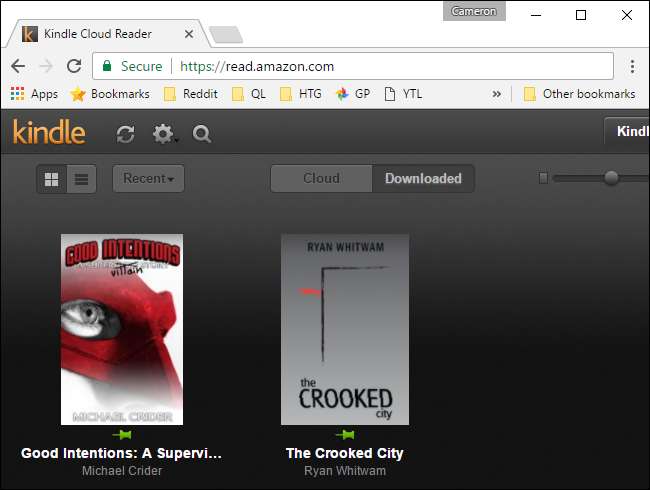
เรียกใช้ Web Apps ในพื้นหลัง
Chrome ยังอนุญาตให้เว็บแอปทำงานในพื้นหลังแม้ว่า Chrome จะไม่ได้ทำงานอยู่ก็ตาม สิ่งนี้ช่วยให้แอปเช่น Gmail ออฟไลน์สามารถซิงค์ Gmail กับพีซีของคุณเพื่อใช้งานออฟไลน์ได้แม้ว่าจะไม่มีหน้าต่างเบราว์เซอร์ Chrome เปิดอยู่ก็ตาม
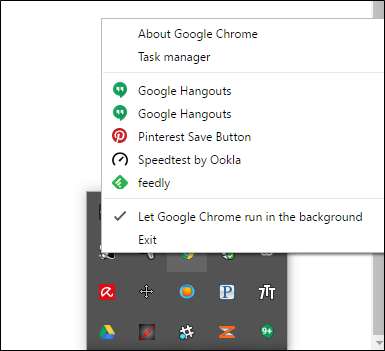
คุณลักษณะนี้เปิดใช้งานโดยค่าเริ่มต้น คุณสามารถเลือกปิดการใช้งานได้โดยเปิดหน้าจอการตั้งค่าของ Chrome คลิกแสดงการตั้งค่าขั้นสูงและยกเลิกการเลือกช่องทำเครื่องหมาย“ เรียกใช้แอปพื้นหลังต่อไปเมื่อปิด Google Chrome” ในส่วนระบบ
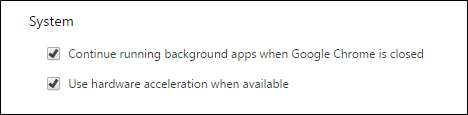
เราก้าวมาไกลตั้งแต่“ สมัยก่อน” ของเว็บโดยเว็บแอปกลายเป็นส่วนสำคัญในการโต้ตอบกับคอมพิวเตอร์ของคุณ อันที่จริงฉันคิดว่า 90% ของ ทั้งหมด การใช้คอมพิวเตอร์ของฉันมาจากเว็บแอปตั้งแต่เพลงไปจนถึงเอกสารและที่ทำงานพีซีของฉันมักจะเป็นเครื่อง Chrome







